 Home Computer vor kurzem veraltet,Richten Sie ein Ryzen 3 2200G Mini-Computer,Nutzen Sie diese Gelegenheit ubuntu zu ersetzen hat auch in seinen frühen Jahren verwendet,ubuntu aus meiner Gemeinde begann zu versuchen,,Ich hatte nicht erwartet, eine solche Verwendung für ein Jahrzehnt zu verwenden,In den letzten Jahren weniger wurde, um die Veröffentlichung einer neuen Version Update gefolgt,Da das Update scheint keine große Erfahrung zu bringen,Also den ganzen Weg und andere Hardware wird mit einer neuen Version von Ubuntu, wenn Transaktion ersetzt werden。
Home Computer vor kurzem veraltet,Richten Sie ein Ryzen 3 2200G Mini-Computer,Nutzen Sie diese Gelegenheit ubuntu zu ersetzen hat auch in seinen frühen Jahren verwendet,ubuntu aus meiner Gemeinde begann zu versuchen,,Ich hatte nicht erwartet, eine solche Verwendung für ein Jahrzehnt zu verwenden,In den letzten Jahren weniger wurde, um die Veröffentlichung einer neuen Version Update gefolgt,Da das Update scheint keine große Erfahrung zu bringen,Also den ganzen Weg und andere Hardware wird mit einer neuen Version von Ubuntu, wenn Transaktion ersetzt werden。
Vor einigen Monaten neue Gesichter in diesem Manjaro Netzwerk-Management-Magazin zu sehen,Ich brachte ein wenig Interesse zurück,Später bei der Bestimmung soll den Computer ändern,Internet-Suche Manjaro Informationen,Die Menschen scheinen in Taiwan verwendet wird, ist nicht zu viel,Aber wenn ich wie beschlossen, dieses Mal für Computer zu übernehmen,Ubuntu zusammen auch ersetzt,Lassen Sie sich eine andere Linux-Distribution erleben。
Die ersten zwei Wochen nach einem neuen Computer starten,Begann auf der Installations-Manjaro zu arbeiten,Ich werde versuchen, die offizielle empfohlenen XFCE Edition zu verwenden,Wenn jedoch die Scheibe in die Live-Umgebung Karte off Situation tritt zu booten,Wenn Sie stecken in”Gestartet TLP Systemstart / Herunterfahren.”Bewegen Sie sich nicht,Online-Suche nach der Ursache,Einige ausländische Freunde, sagte er Installation Manjaro-Architect Version geändert Sie dieses Problem vermeiden können,Erkundigt sich der Architekt Version kann als angepasste Version der Installation betrachtet werden,Während der Installation kann entscheiden, welche Pakete installiert werden,Und sofort die neueste Version der Suite aus dem Internet herunterladen,Also dieser Beitrag ist die Einführung Manjaro-Architect-Version des Installationsprozesses。
Nach der Verwendung von Manjaro CD / Flash-Boot,Nach der Einstellung und Sprache,Wählen Sie „Boot: Manjaro.x86_64 Architekt 」。
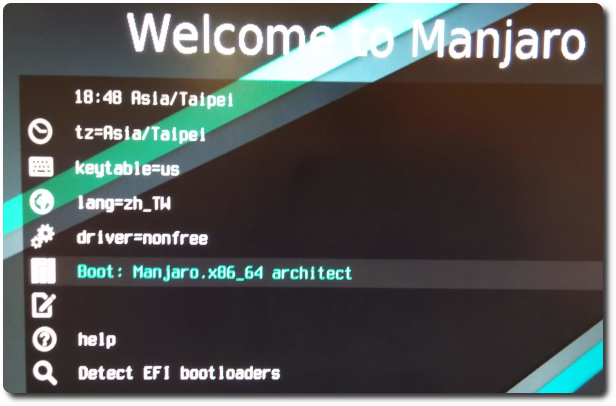
Folgen Sie den Anweisungen auf dem Bildschirm Manjaro / Manjaro das Geheimnis Konto Login,Dann geben Sie „setup“。
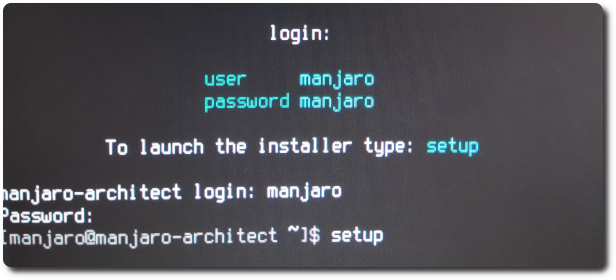
Die Sprache des Installationsvorgangs wählen Sie „Englisch“。
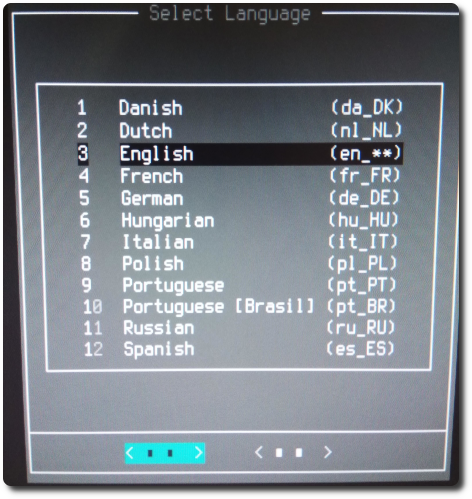
Dann bereiten die Installation zu starten,Zuerst in die erste Kategorie, „Vorbereiten der Installation“,Pre-Installationsarbeiten。
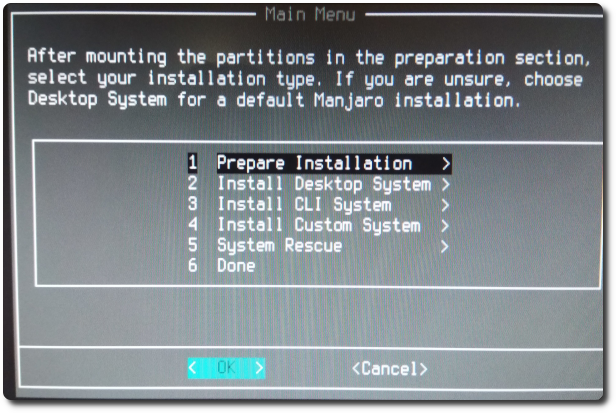
1、2Einzelteile können übersprungen werden,Direkt in „Partition Disk“ auf Seite 3。
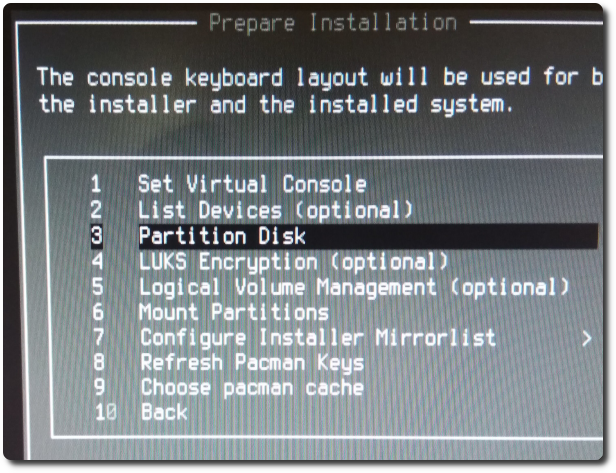
Hier sind ein paar Werkzeuge, die Sie Datenträger verwenden können,Da ich UEFI bin,Nach dem Surfen alle Werkzeuge Schnittstelle,Ich wählte „cgdisk“ Ich denke, das relativ gute operative Werkzeuge。
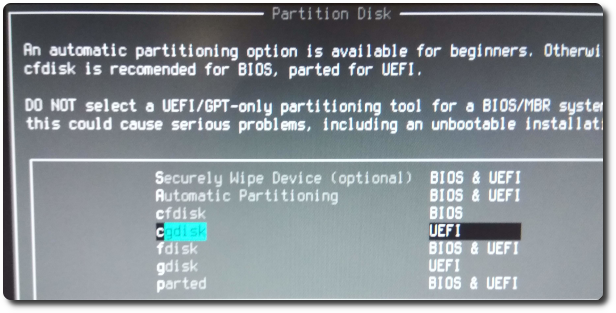
Im cgdisk,Kann segmentierte Scheibe sein,Und gesetzt als Partitionstyp Manjaro magnetische Zone verwendet werden。
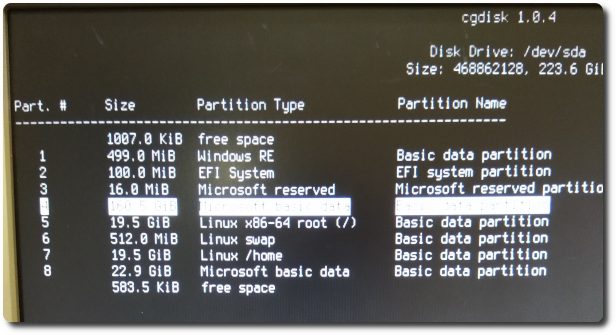
Nach Beendigung der dann überspringbare 5,Auf Punkt 6 Magnetfuß Bereich „Berg-Partitionen“。
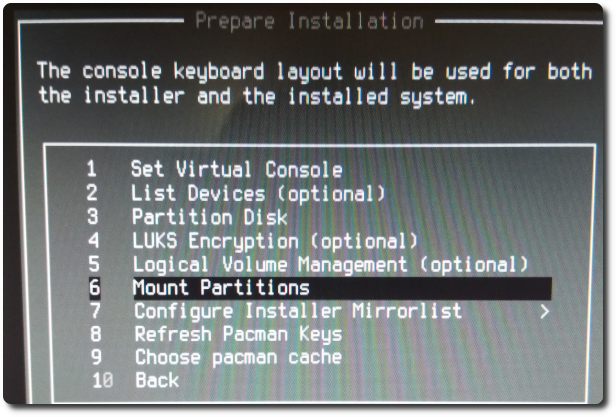
Verknüpft mit der ersten / root magnetischen Domäne angeben。(Weil ich ein Windows-System,So Bild, um die magnetische Umgebung gibt es viele)
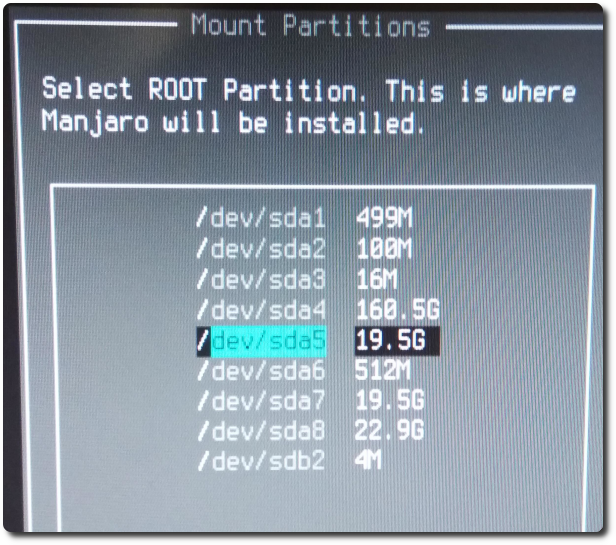
Select / root magnetische Domäne Format,Die direkte Verwendung der vorgeschlagenen ext4。
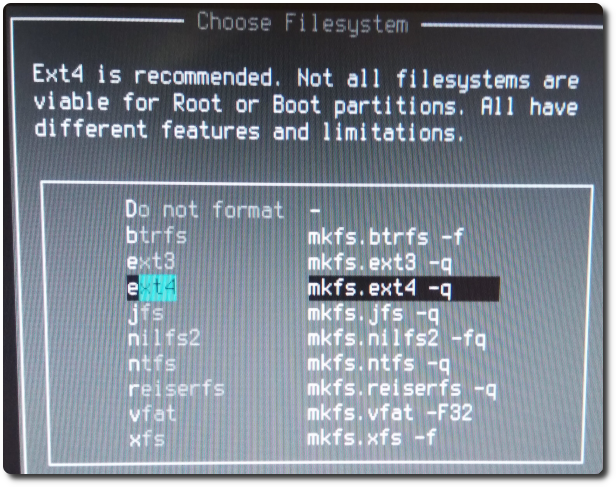
Bildschirm erinnert die magnetische Zone bereit Format,Die Daten werden gelöscht,Klicken Sie auf Ja, um fortzufahren。
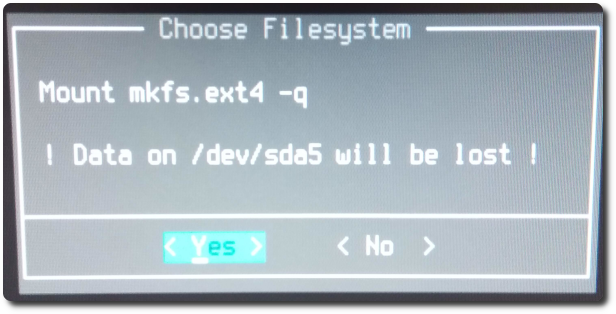
Ich bin mir nicht sicher, was die Rolle hier ist,Wir entschieden uns für die Voreinstellung „noatime“。
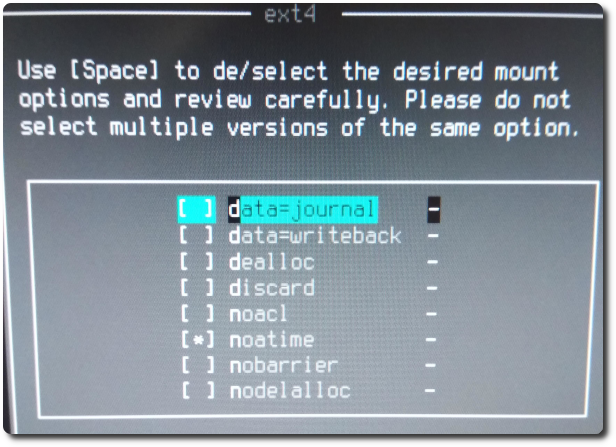
After'll wollen / swap hängen,Auf die gleiche Weise / root,Nicht mehr Screenshot。Schließlich fragt er montiert werden kein anderes ist,Weil ich bin es gewohnt, zu / home ist auch mit einer separaten magnetischen Zone montiert,Wird zu diesem Zeitpunkt eingestellt werden。Wählen Sie zuerst magnetische Zone。
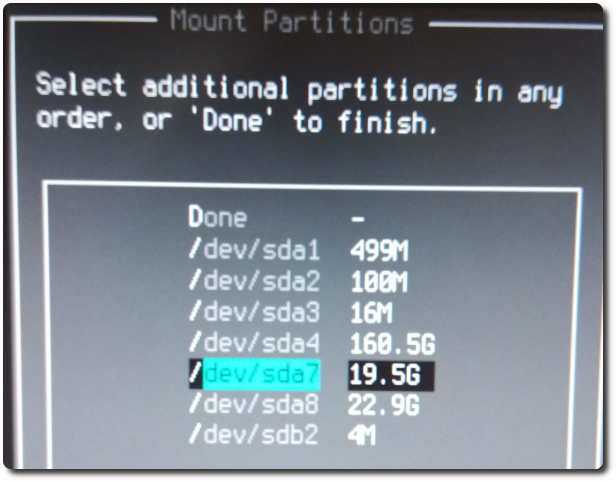
Wählen Sie ext4。
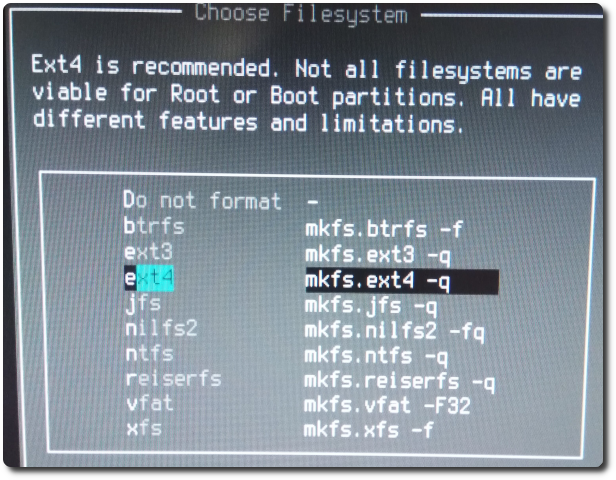
Hier zu sagen, in welchem Verzeichnis Sie bereitstellen möchten,Ich, für meinen Teil würde eingeben / home。
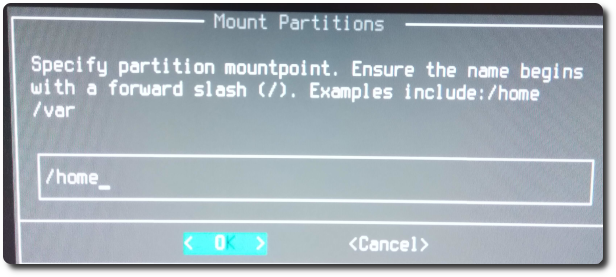
Zurück zum Bildschirm,Wenn nichts anderes wollen Sie mounten,Wählen Sie Fertig。
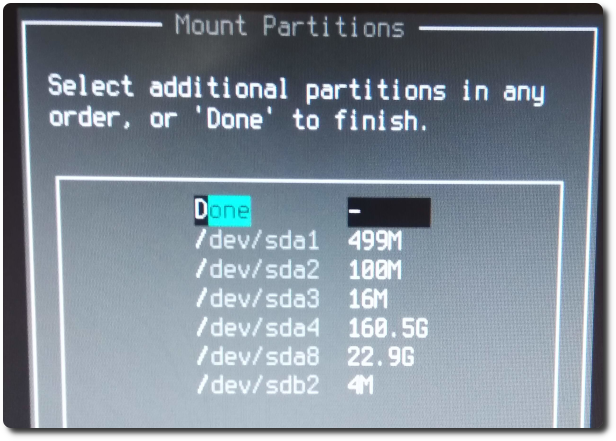
Weiter UEFI- magnetische Zone informieren,Seit ich installierte Windows,Windows verfügt über einen magnetischen Bereich 100 MB UEFI ist die magnetische Zone,Wenn Sie unsicher sind, welche der Wörter,Die Windows-Datenträgerverwaltung geben Sie die Art der magnetischen Domänen Tränen zu bestätigen。
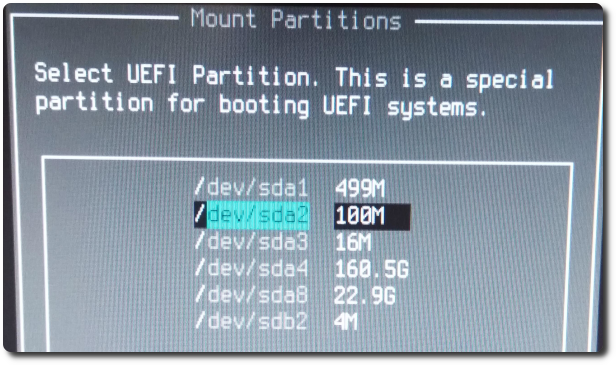
Hier wird fragen, ob der Bereich der magnetischen Informations-UEFI löschen,Ich entschied mich für „Nein“。
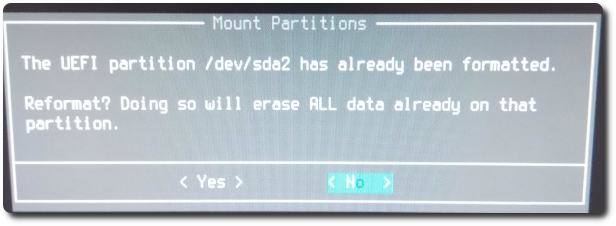
Wählen Sie den Standard „boot / efi“。
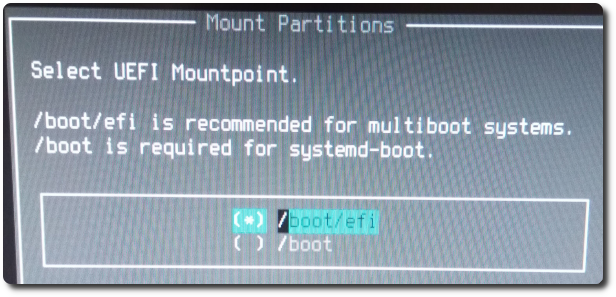
So stellen Sie wieder Mirror-Site。
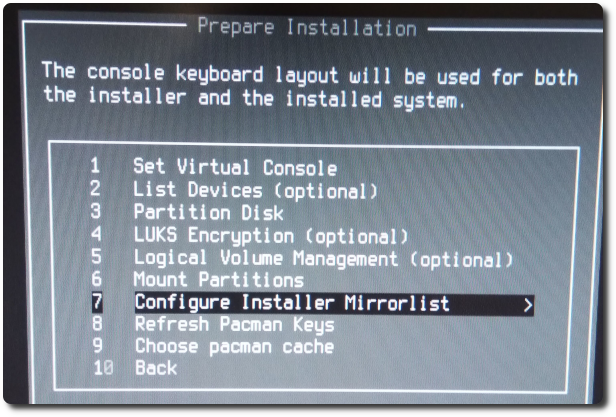
Direkte Auswahl von drei,Lassen Sie das nach sortierte System mit der Netzwerk-Reaktionszeit von jedem Standort。
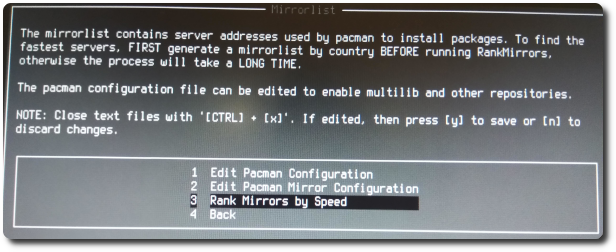
Ich wähle die Art der Kit-Version stabil „Stable“。
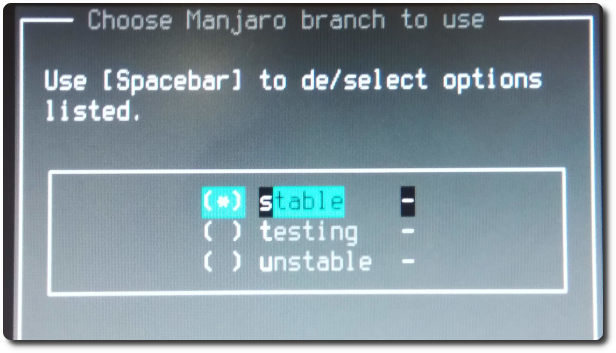
Wenn lief er ein paar Minuten,Wird von schnell langsam zu jeder Seite aufgelistet,Ich entschied mich für „Taiwan“ site。
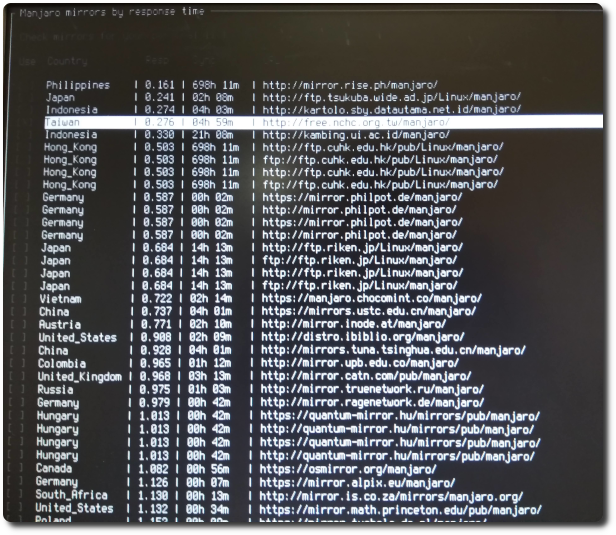
Fertig,Drücken Sie die „Zurück“ auf der Rückseite Schicht。
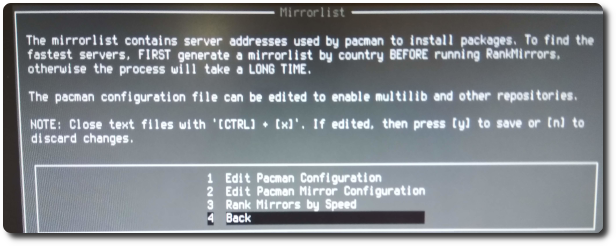
Und zeigen Sie dann die Schaltfläche „Zurück“ auf der Rückseite Schicht。
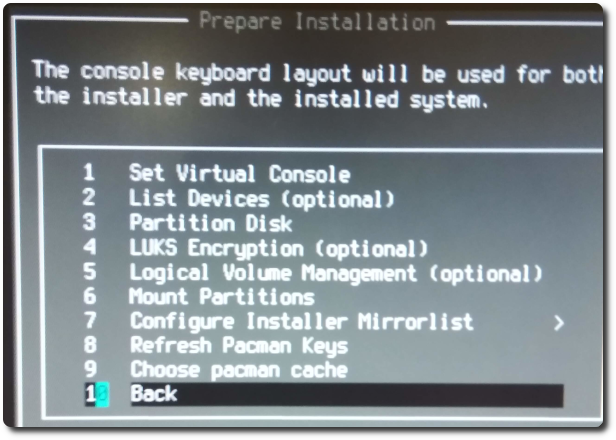
Weiter, um die Installation zu beginnen Manjaro,Wählen Sie "Install Desktop System."。
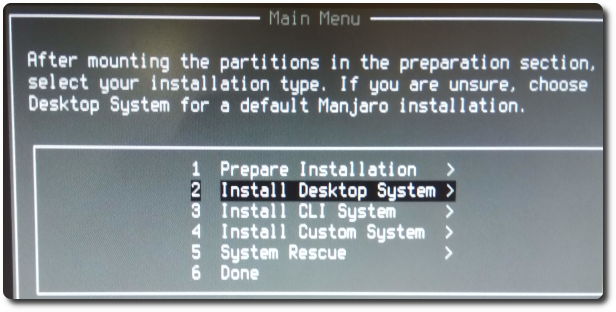
Wählen Sie "Install Manjaro Desktop" Punkt 1。
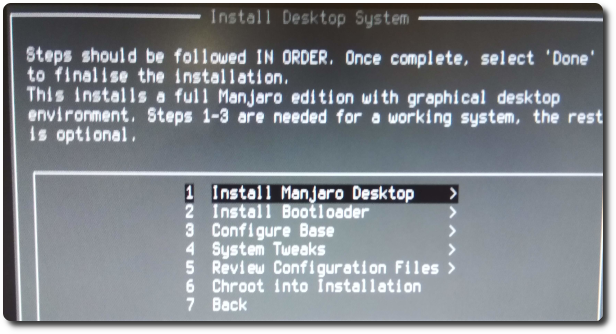
Ich wählte den neuesten 4.19 Kernel,Ein weiterer yaourt (um eine reiche Sammlung der Bibliothek Ressourcen AUR zu haben)。
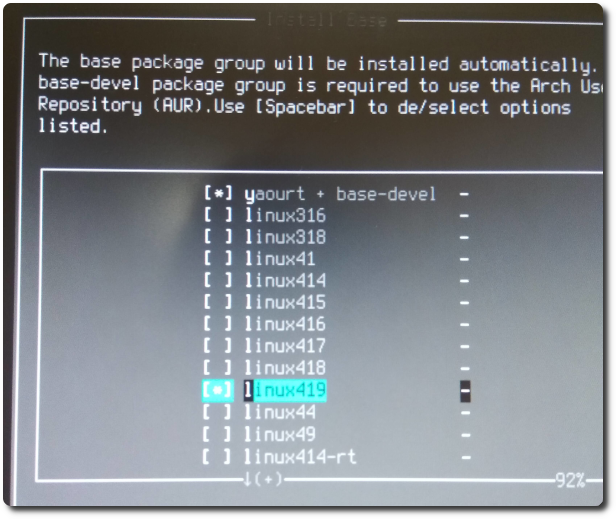
Hier können Sie nicht Modul wählen。
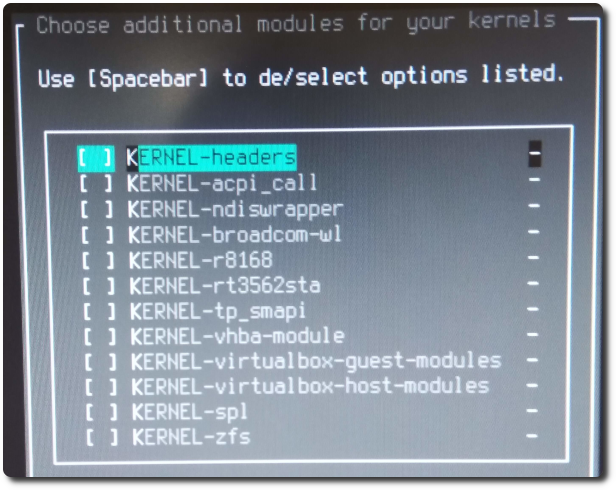
Wählen Sie Xfce-Desktop-Umgebung。
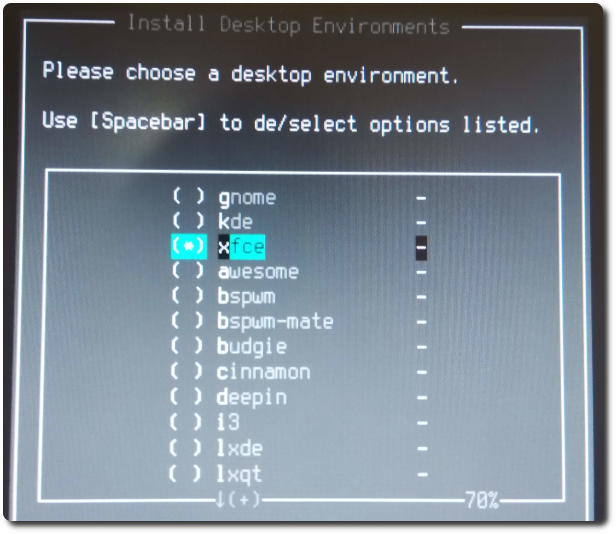
Hier wird gefragt, ob nicht andere Komponenten installiert werden,Wenn es spezielle Treiber installiert werden,Kann man hier durchgeführt,Ich entschied mich für „Nein“。
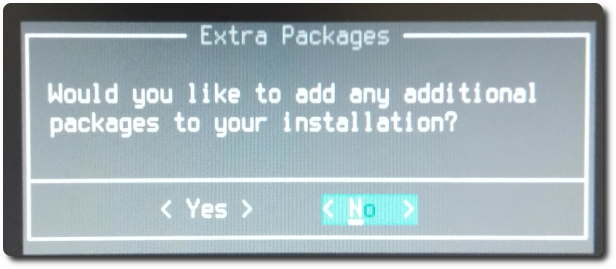
Hier wird gefragt, Xfce-Version installieren,Nach überprüfte ich das Internet,Es sei denn, Sie sind in der Regel einfache Testumgebung,Andernfalls Direktwahlen „voll“ zu。
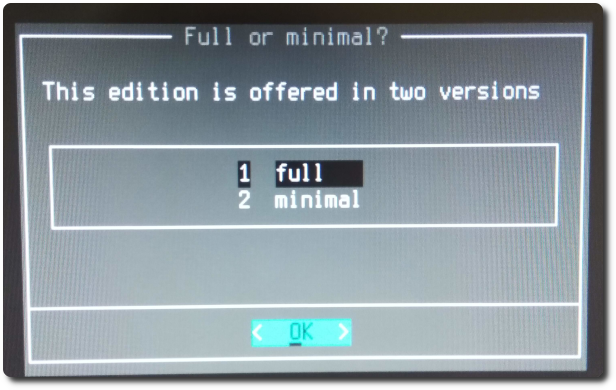
Die Display-Treiber können „freie Treiber Auto installieren.“。
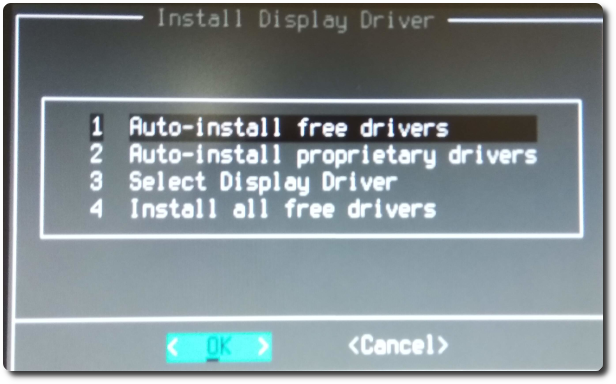
Dann möchten Sie das Boot-Menü installieren,Wählen Sie „Install Bootloader“。
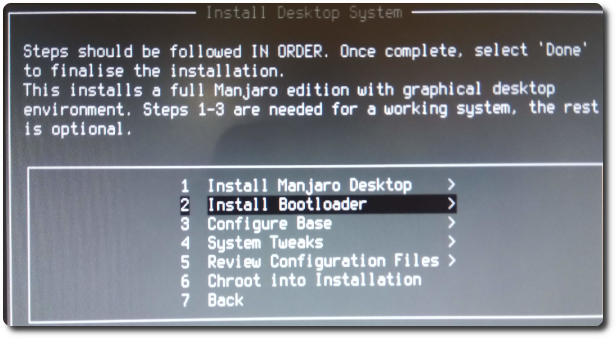
Die Vergangenheit ist mit graben,Der Reformprozess „wiederzufinden“。(Später fand die Schnittstelle wiederzufinden ist wirklich einfach zu bedienen und Pünktlichkeit)
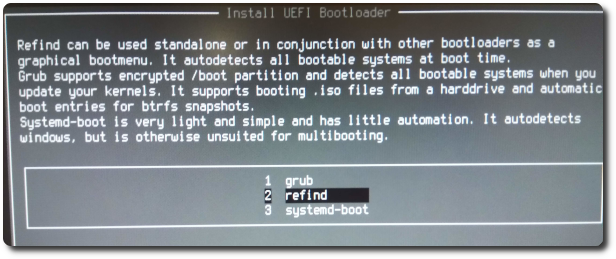
Wählen Sie „Ja“。
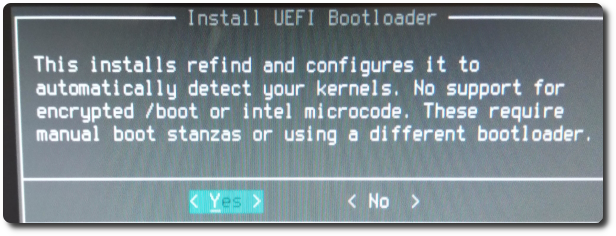
Dann wählen Sie einige Grundeinstellungen „Configure Base“。
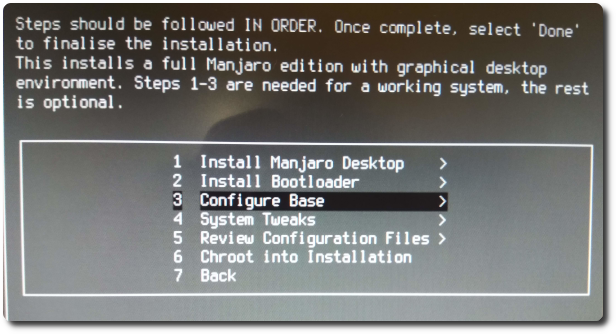
Zuerst wählen Sie „FSTAB erzeugen“ erzeugen Bootdiskette Liste zu montieren。
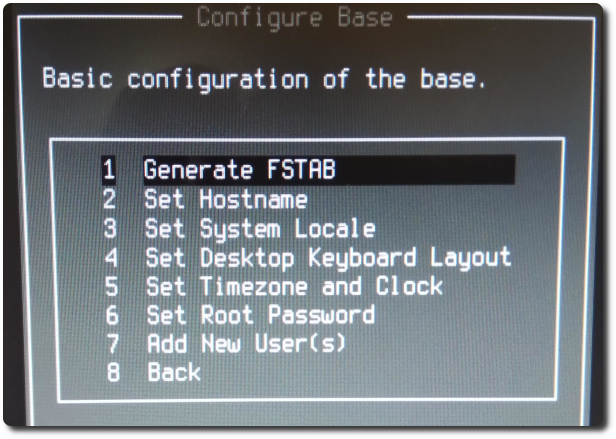
Wählen Sie die empfohlene „Device UUID“ -Ansatz。
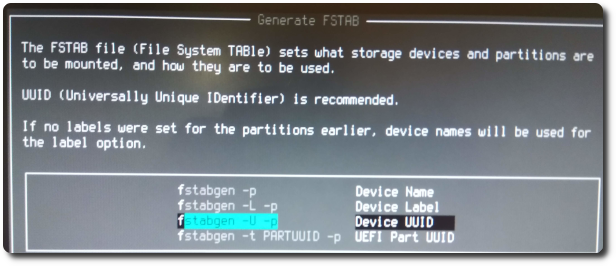
Auch hier setzen "System Locale Set"。
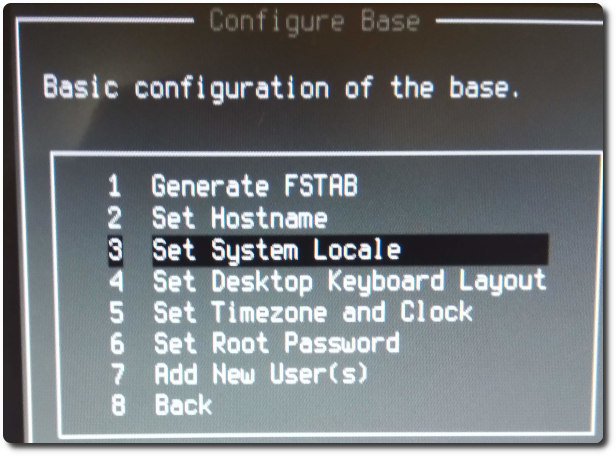
Wählen Sie "zh_TW.UTF-8"。
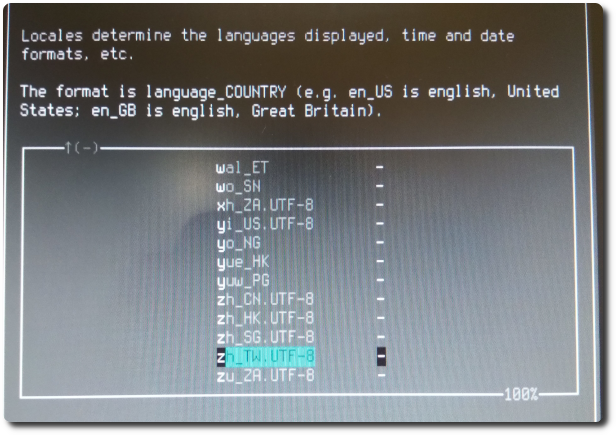
選擇 「Set Zeitzone und Clock」。
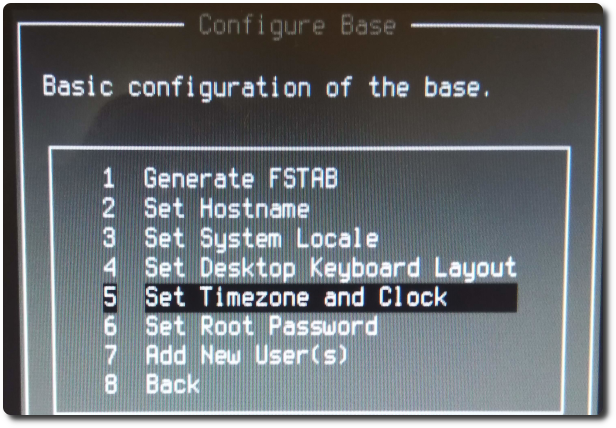
Sen 擇 "Taipei"。
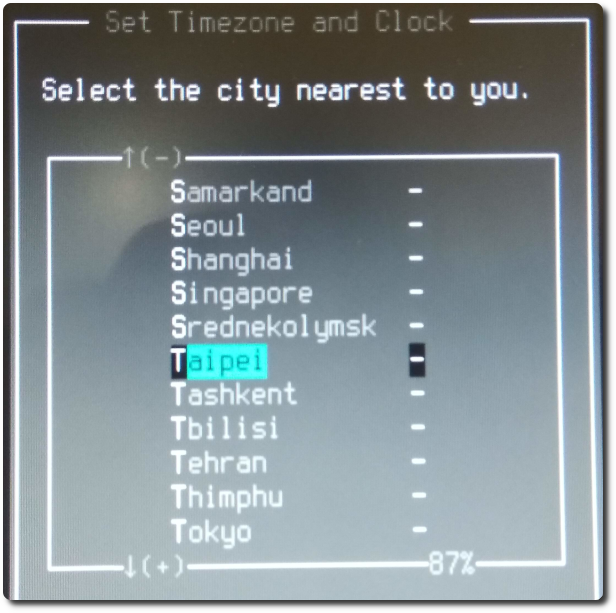
Weil ich ein Windows-System,So wählen Sie „Localtime“ nach Empfehlungen。
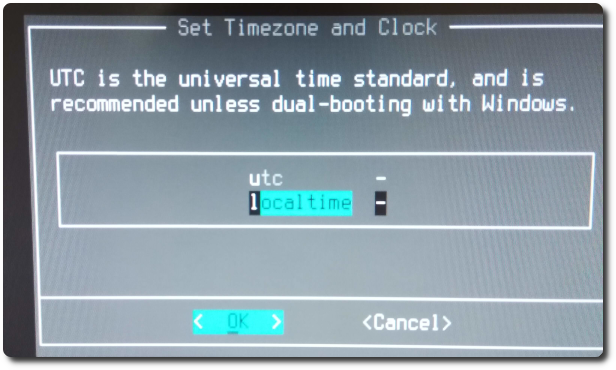
設定 「Set Root-Passwort」。
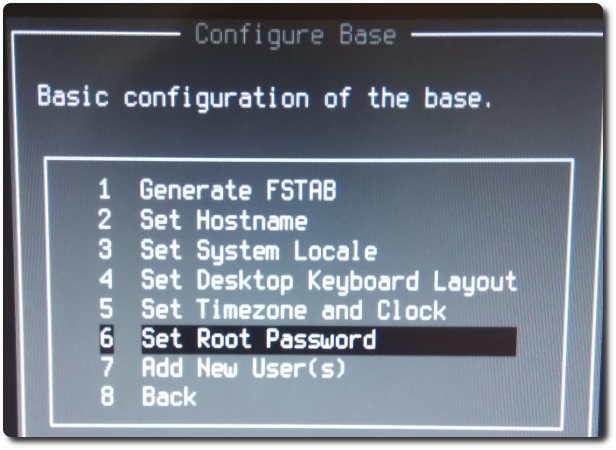
Wählen Sie „Neuen Benutzer hinzufügen(s)"。
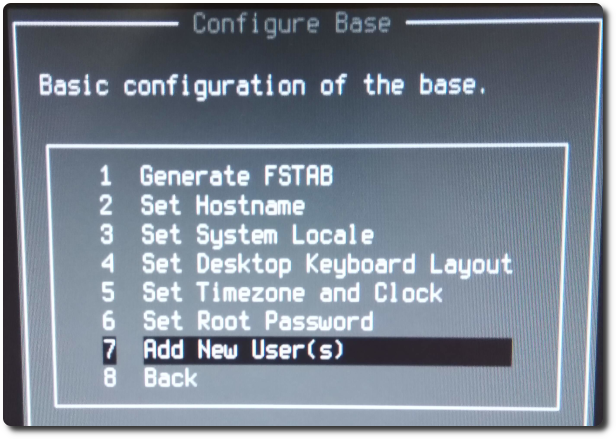
Ich entschied mich für die Standard-Shell „zsh“。
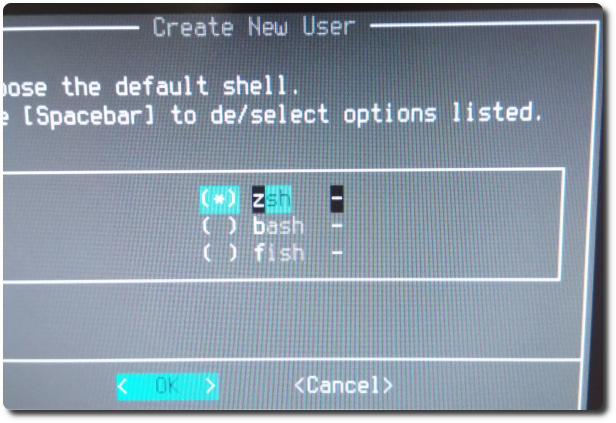
Drücken Sie die „Zurück“ auf der Rückseite Schicht。
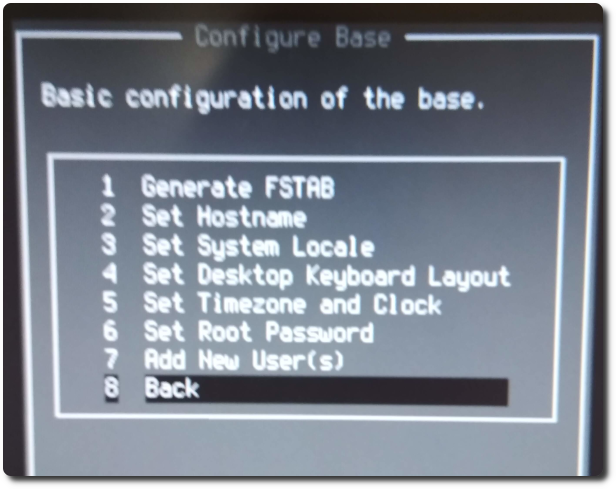
Und zeigen Sie dann die Schaltfläche „Zurück“ auf der Rückseite Schicht。
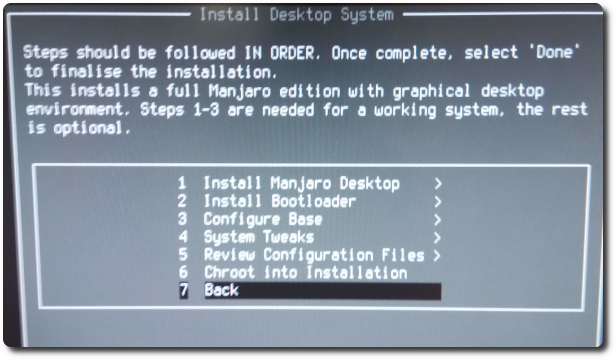
Drücken Sie die „Fertig“, um die Installation abzuschließen。
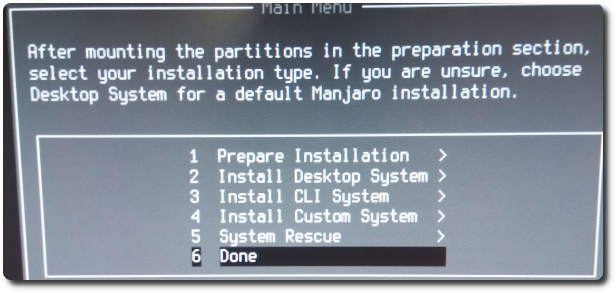
Nach dem Neustart,Sie können Mimis refind das Boot-Menü sehen。
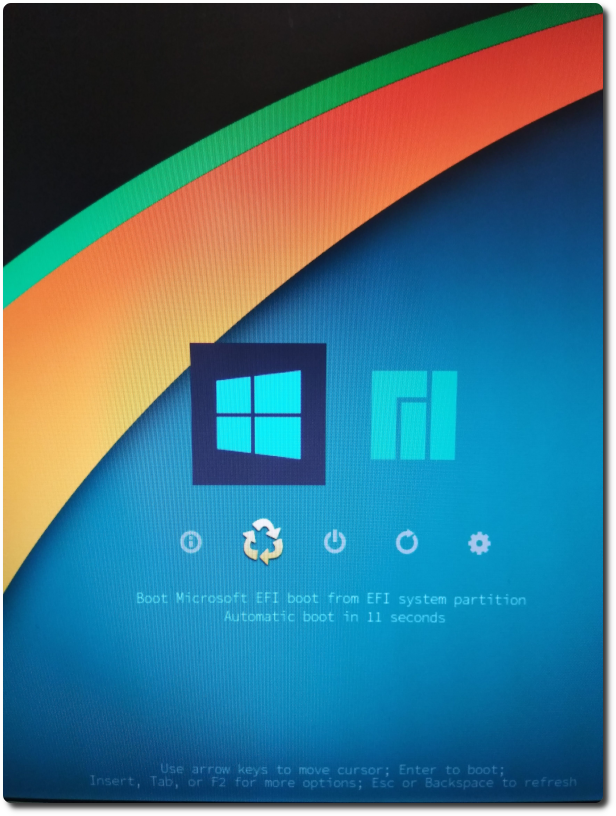
Willkommen Manjaro ~
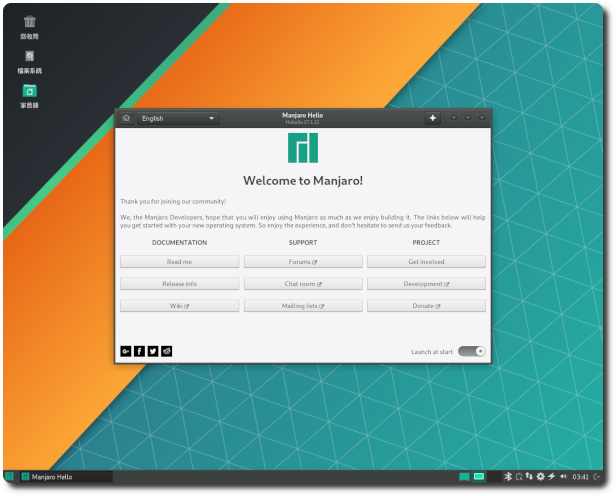
Referenz [link]
- Aufnahme: 107.02.20 Manjaro win10 duales System
- Installation mit Manjaro-Architekten ISO – Technische Probleme und Hilfe / Tutorials
– Manjaro Linux Forum
















